
Ondanks de aantrekkelijkheid van de tiende versievan het Windows-besturingssysteem, na het installeren of installeren van updates, kunt u vaak momenten vinden waarop, in plaats van de verwachte opstart van het systeem, een zwart scherm verschijnt en soms een cursor ontbreekt. Wat is de reden voor dit fenomeen en hoe ermee om te gaan, lees dan verder.
Over het algemeen voor alle Windows-besturingssystemen zoalshet probleem is in de regel het gevolg van een onjuiste werking van de videoadapter, ondanks het feit dat wanneer de computer is ingeschakeld, het BIOS aangeeft dat alles in orde is met het systeem en dat alle apparaten normaal werken (dit wordt bepaald door het lange signaal van de systeemluidspreker).
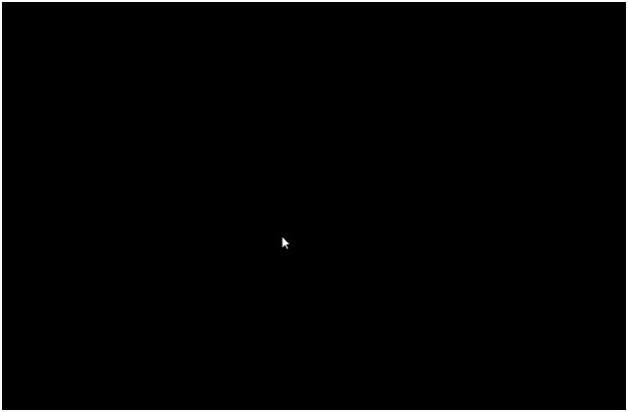
Maar niet zo simpel.Het besturingssysteem zelf is zodanig dat de grafische versneller niet altijd direct gerelateerd is aan het probleem dat er bij het opstarten een zwart scherm verschijnt. Wat te doen, weet niet iedereen. Ondertussen is het de moeite waard om aandacht te besteden aan sommige componenten van het besturingssysteem zelf. Allereerst is dit een onjuiste werking of storingen in de werking van de explorer.exe-service, uitgeschakelde snelle start, geactiveerde herlicentie, verouderde, onjuist geïnstalleerde of ontbrekende videokaartstuurprogramma's.
Zwart scherm en cursor bij het starten van Windows 10kan op verschillende manieren worden verwijderd. De eenvoudigste oplossing kan echter zijn om de computer of laptop te dwingen af te sluiten en vervolgens opnieuw op te starten (de methode is natuurlijk behoorlijk barbaars). Maar daarna kan een controle van de harde schijf op schade aan systeembestanden en slechte sectoren optreden, of de tool voor systeemherstel begint te werken.

In het tweede geval worden alle bewerkingen uitgevoerd inautomatische modus zonder tussenkomst van de gebruiker. Het is zeer waarschijnlijk dat na een half uur wachten, afhankelijk van de hardwareconfiguratie, alles weer normaal wordt. Als deze oplossing niet werkt, kunt u de installatieschijf of de herstelschijf (of USB-flashdrive) gebruiken, maar u moet er wel voor zorgen dat u dergelijke media van tevoren maakt.
Als de tiende versie bovenop was geïnstalleerdbestaande in de vorm van een update (bijvoorbeeld Windows 7), kunt u de tool gebruiken om terug te keren naar het oude besturingssysteem (alleen als de periode van 30 dagen niet is verstreken sinds de installatie).

Om dit te doen, gaat u naar het gedeelte Instellingen en selecteert u daar het gedeelte Update en beveiliging en gebruikt u vervolgens de juiste regel.
Trouwens, en daarna kan zwart verschijnenscherm en cursor bij het starten van Windows 7 (wat betekent de situatie na terugkeer naar het oude besturingssysteem). En hier moet u de reden al zoeken in de stuurprogramma's voor grafische versnellers.
Stuurprogramma's voor grafische kaarten bijwerken - methodeheel effectief. Vaak helpt het in situaties waarin twee kaarten in het systeem zijn geïnstalleerd - discreet en geïntegreerd. Storingen hebben voornamelijk betrekking op afzonderlijke kaarten.

In dit geval kunt u overschakelen naargeïntegreerde accelerator. Tegelijkertijd moet u de stuurprogramma's van de hoofdadapter opnieuw installeren of bijwerken (het is raadzaam ze eerst volledig te verwijderen). Dit wordt gedaan in de "Taakbeheer" door de juiste opdrachten op te roepen in het RMB-menu.
Zwart scherm en cursor bij het starten van Windows 7 of10 kan worden verwijderd door een andere universele methode, waarvan veel computergebruikers niet op de hoogte zijn. U moet de opdrachtconsole gebruiken (ongeacht in een geladen systeem of bij het starten vanaf verwisselbare media).
Op een geïnstalleerd systeem geladen in modusVeilige modus, de opdrachtregel moet worden uitgevoerd als beheerder, bij het opstarten vanaf een schijf of flashstation is selectie niet vereist. In de console wordt de regel bcdedit / set {globalsettings} advancedoptions true geschreven, waarna bij het herstarten tools voor het werken met het systeem kunnen worden geselecteerd.
De opdrachtregel in het huidige systeem wordt opgeroepen via het menu "Uitvoeren" met de cmd-combinatie, in de herstelconsole op verwijderbare media wordt Shift + F10 gebruikt.
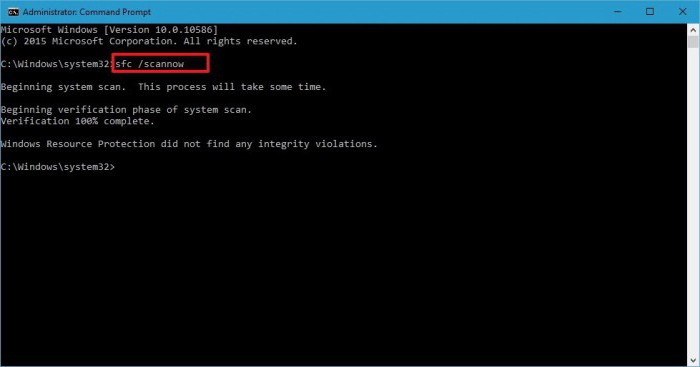
In de console zelf moet je sfc / scannow en registrerenWacht tot de integriteitscontrole van de systeembestanden is voltooid. Misschien helpt deze procedure. Inderdaad, overschrijf niet de hele bootloader en het opstartgebied (hoewel dit vrij eenvoudig is).
Een andere optie waarmee gebruikers proberen te begrijpen waarom het zwarte scherm en de cursor constant blijven hangen, is met Verkenner (niet te verwarren met Verkenner).

Als alternatief, als het systeem nog steeds binnenkomtgevoel, je kunt de herstart van het proces gebruiken (als het scherm hangt, moet je blindelings handelen). Hier moet u de "Taakbeheer" aanroepen, het proces explorer.exe voltooien via het RMB-menu en opnieuw beginnen. Er is ook een snelle herstartopdracht in het menu, maar het lijkt erop dat het niet effectief genoeg is, daarom is het beter om het proces eerst te voltooien en pas daarna opnieuw op te starten.
Je kunt een andere methode gebruiken. Voor normaal laden wordt bij het opstarten meerdere keren op een spatiebalk gedrukt en vervolgens vijf keer op de Tab-toets.
Alle acties om het systeem te configureren, is natuurlijk wenselijk om uit te voeren in de veilige modus (dit is niet verplicht, maar wordt aanbevolen).
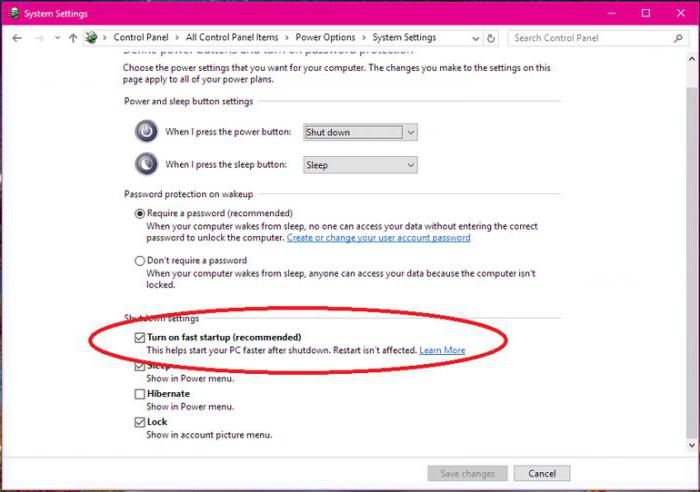
Maar het zwarte scherm en de Windows 10-cursor kunnen dat welverschijnen ook tijdens de installatie van het voedingscircuit, dat om de een of andere reden is mislukt. In dit geval moet u naar het desbetreffende gedeelte van het "Configuratiescherm" gaan of het oproepen vanuit het PCM-menu op het batterijpictogram op de laptop. Op de hoofdpagina hoeft u alleen de snelstartregel af te vinken wanneer u de slaapmodus of de slaapstand verlaat (als ze zijn ingeschakeld).
Het zwarte scherm en de cursor kunnen ook te wijten zijn aan de activering van de reactiveringsservice. Daarom is de oplossing om deze uit te schakelen.
Verkenner of een ander bestand gebruikenManager, u moet de weergave van verborgen objecten inschakelen en de Windows Activation Technologies-directory vinden. Op 64-bits systemen bevindt het zich direct in de Windows-map; op systemen met 32-bits architectuur moet het worden gezocht in de map System32. Vervolgens moet u de map en alle inhoud ervan verwijderen (als het onmogelijk is om de hele map in één keer te verwijderen, moeten de elementen erin handmatig één voor één worden verwijderd). Daarna moet u het systeem volledig opnieuw opstarten. Misschien hebben hierna het zwarte scherm en de gebruikerscursor geen last meer.

Vergelijkbare acties kunnen worden uitgevoerd in het gedeelte Services (stop en schakel de start van het proces uit), maar dit kost meer tijd.
Hier zijn in feite alle methoden om te vindenbeslissing in zo'n onaangename situatie. Natuurlijk hebben lang niet alle aspecten te maken met het feit dat in plaats van het systeem te laden een zwart scherm en cursor verschijnen, deze situaties het meest voorkomen. En het feit dat stuurprogramma's voor videoversnellers de schuld krijgen, is niet altijd de belangrijkste reden (behalve voor conflicten tussen het systeem en eerder geïnstalleerde stuurprogramma's, als Windows 10 ze tijdens de installatie ongewijzigd liet). Hier, zoals we zien, ligt de vraag ook in het systeem zelf. Hoe goed het ook is, er zitten genoeg tekortkomingen in. Trouwens, in het ergste geval kun je gewoon proberen de resolutie van de stationaire monitor te wijzigen vanuit zijn eigen menu. Natuurlijk is er weinig hoop om het probleem op te lossen, maar zoals ze zeggen, wat maakt het geen grap ...
Maar serieus, als niets helpt, probeer dan de opstartsector te herschrijven met de volgende combinaties:
Deze operatie helpt in 99% van de 100 gevallen.Bij het opstarten vanaf verwisselbare media kan er een melding worden gegeven dat deze opdrachten niet worden ondersteund. Het is goed, je kunt ze negeren of de opdracht sfc / scannow systeembestandscontrole gebruiken voordat je ze uitvoert, samen met chkdsk / x / f / r en de opdracht shutdown -t 0 -r –f om opnieuw op te starten en de gezondheid van het systeem te controleren.
Als geen van de opties past, moet je welscan het systeem op virussen door op te starten vanaf een medium zoals Kaspersky Rescue Disk, en als het systeem tot leven komt, gebruik dan het Microsoft Fix It-hulpprogramma en een extra tool - DLL Suite voor het herstellen, downloaden en integreren van ontbrekende of verkeerd geïnstalleerde dynamische media in de Windows 10-omgeving bibliotheken.


























